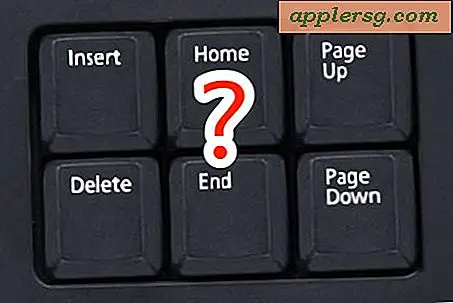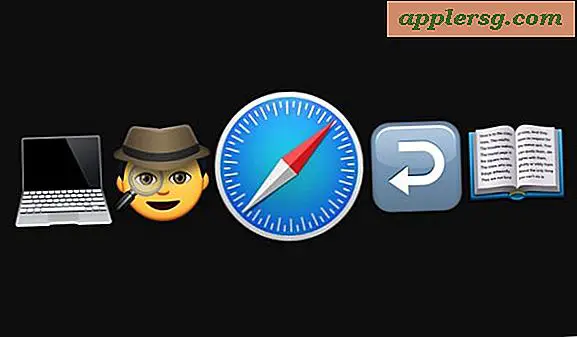Améliorer les recherches Spotlight avec les opérateurs de recherche sous Mac OS X
 Si vous connaissez certains attributs spécifiques d'un fichier, d'une application ou d'un élément que vous recherchez sur un Mac, vous pouvez utiliser les opérateurs de recherche Spotlight pour affiner considérablement les résultats renvoyés dans la fonction de recherche de Mac OS. Par exemple, si le type de fichier d'un document que vous recherchez est un fichier PDF, vous pouvez pré-qualifier les résultats de recherche en utilisant des opérateurs pour renvoyer uniquement les fichiers PDF dans Spotlight. Il y a des tonnes d'opérateurs de recherche à utiliser, et certains peuvent devenir très spécifiques. Allons-y un peu pour en savoir plus.
Si vous connaissez certains attributs spécifiques d'un fichier, d'une application ou d'un élément que vous recherchez sur un Mac, vous pouvez utiliser les opérateurs de recherche Spotlight pour affiner considérablement les résultats renvoyés dans la fonction de recherche de Mac OS. Par exemple, si le type de fichier d'un document que vous recherchez est un fichier PDF, vous pouvez pré-qualifier les résultats de recherche en utilisant des opérateurs pour renvoyer uniquement les fichiers PDF dans Spotlight. Il y a des tonnes d'opérateurs de recherche à utiliser, et certains peuvent devenir très spécifiques. Allons-y un peu pour en savoir plus.
N'oubliez pas que pour accéder à la recherche Spotlight sur un Mac, appuyez simultanément sur les touches Commande + Espace. Ensuite, tapez simplement la petite boîte de recherche contextuelle pour commencer à réduire les requêtes et les éléments retournés. Spotlight ajuste les fichiers en direct et à la volée en fonction de ce qui est recherché et spécifié, donc si vous voulez essayer un opérateur, il ajustera immédiatement la recherche pour accommoder la requête de l'opérateur de recherche.
Voici quelques exemples d'opérateurs et de paramètres à saisir avant votre requête de recherche que vous pouvez essayer vous-même dans Spotlight pour Mac OS X:
Opérateurs de recherche Spotlight pour Mac
Notez que tous ces opérateurs de recherche sont utilisés dans Spotlight dans le format de syntaxe "opérateur: spécifique" qui est toujours séparé par un point-virgule. Si vous rencontrez des problèmes avec les résultats à venir, vérifiez votre syntaxe pour vous assurer que vous avez correctement tapé les choses.
kind:application
kind:applications
kind:app
kind:contact
kind:contacts
kind:folder
kind:folders
kind:image
kind:images
kind:movie
kind:movies
kind:music
kind:audio
kind:jpeg
kind:pict
kind:text
kind:rtf
kind:osxdaily
kind:pdf
kind:pdfs
kind:system preferences
kind:preferences
kind:bookmark
kind:bookmarks
kind:font
kind:fonts
kind:presentations
kind:presentation
kind:email
kind:emails
kind:mail message
kind:mail messages
kind:event
kind:events
kind:reminder
kind:reminders
L'utilisation de ceci est démontrée dans la capture d'écran ci-jointe, où j'ai présélectionné ma recherche de 'asia' avec l'opérateur de type de fichier PDF, ce qui a conduit Spotlight à ne rechercher que les documents PDF pour le terme de recherche.
Vous pouvez même utiliser des opérateurs de recherche sensibles à la date, pour rechercher des fichiers créés ou édités entre, avant, après ou à des dates spécifiques! Cela rend les choses encore plus rapides et plus précises, alors essayez-les vous-même.
Opérateurs de recherche Spotlight plus spécifiques pour Mac
Vous pouvez également obtenir des informations spécifiques sur les opérateurs en répertoriant les types de fichiers, les types et les dates, comme suit: kind:audio Rolling
Genre: application
genre: pdf
type: jpeg
mot gentil
type: dossier
Genre: image
genre: audio
date d'aujourd'hui
date: hier
Opérateurs de recherche Spotlight avancés avec intervalles de temps
Enfin, vous pouvez également rechercher Spotlight avec des plages avancées pour les heures et les dates, ce qui signifie que vous pouvez rechercher des fichiers modifiés après une date spécifique, créés avant une date ou modifiés dans une plage de dates. Ceci est fait en utilisant le plus grand que et moins de symboles
date:> 01/10/09 trouverez tout fichier modifié après le 1er novembre 2009, notez que les dates que vous entrez doivent correspondre au format de date courte que vous avez défini dans vos préférences internationales
date: <31/12/09 trouverez tous les fichiers modifiés avant le 31 décembre 2009 date: 1/1 / 06-12 / 31/09 trouverez les fichiers modifiés entre les deux dates spécifiées. Exemple de syntaxe pour cela ressemblerait à quelque chose comme ça: date:1/1/16-12/31/19 contract
Ceci est vraiment mieux essayé vous-même plutôt que démontré, alors lancez Spotlight et faites-le vous-même pour voir comment cela fonctionne sur votre propre Mac avec vos propres fichiers.











![28 captures d'écran de OS X Yosemite [Galerie]](http://applersg.com/img/mac-os-x/162/28-screen-shots-os-x-yosemite.jpg)